1. แนะนำ vtiger CRM (บน Elastix 2.5)
vtiger CRM เป็นซอฟท์แวร์ CRM (Customer relation management) แบบ open source ที่ได้รับความนิยมมาก ในบทความนี้
เราจะกล่าวถึง vtiger CRM 5.2.1 ที่มากับ Elastix 2.5 เท่านั้น (vtiger CRM version ปัจจุบัน คือ 6.x)
2. setup เบื้องต้น
2.1 แก้ไข Company Details
ใช้ browser เปิดไปที http://server-ip/vtigercrm/index.php จะได้หน้า login ดังรูป
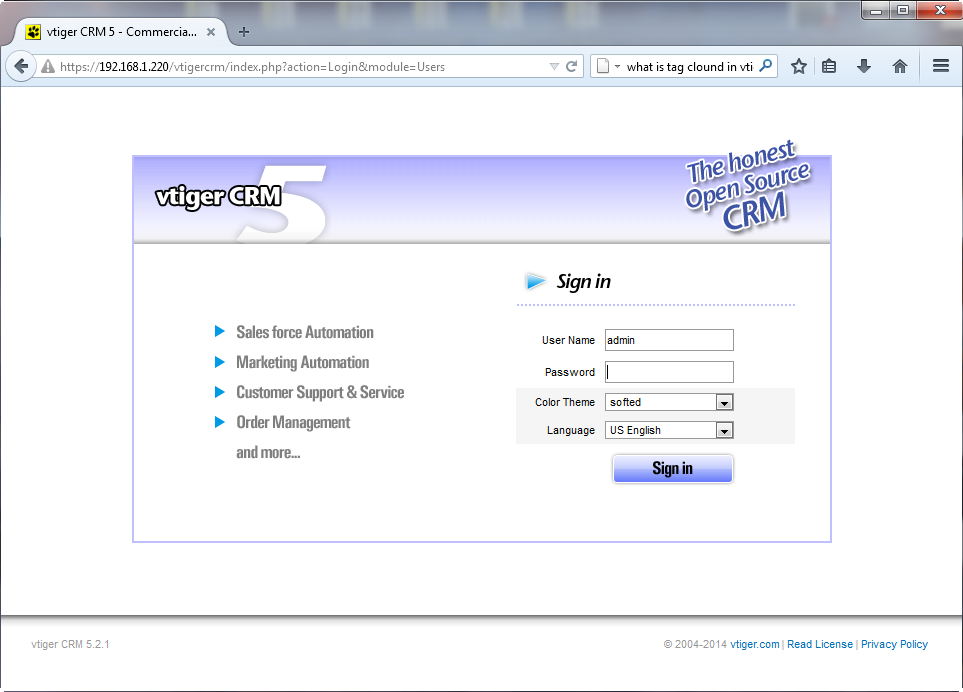
ใช้ username = admin password = password เดียวกันกับ password เข้าหน้า web Elastix หลังจากนั้นคลิกไปที่
SETTINGS → Company Details → Edit แก้ไขข้อมูลเรียบร้อยแล้ว คลิกปุ่ม "Save" เพื่อเก็บข้อมูลที่แก้ไข
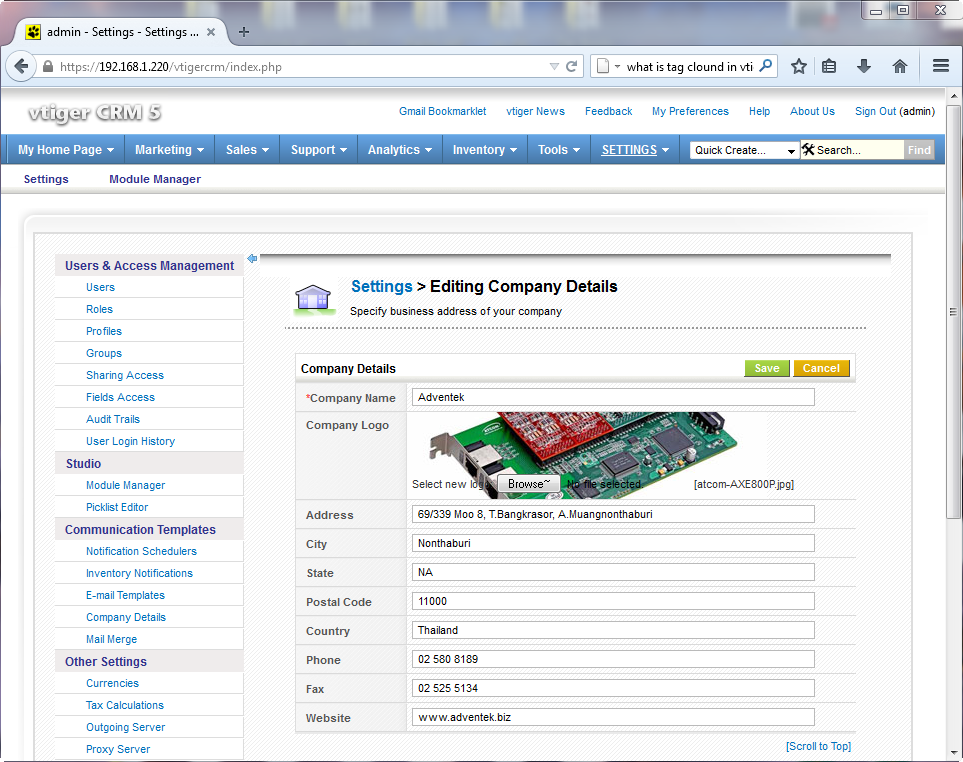
2.2 การเพิ่ม Currencies
คลิกไปที่ SETTINGS → Currencies → New Currency
เพิ่มค่าเงินไทยตามรูป คลิกปุ่ม "Save" เพื่อเก็บข้อมูลที่เพิ่มเข้าไป

2.3 การเพิ่ม Users
คลิกไปที่ SETTINGS → Users → New User
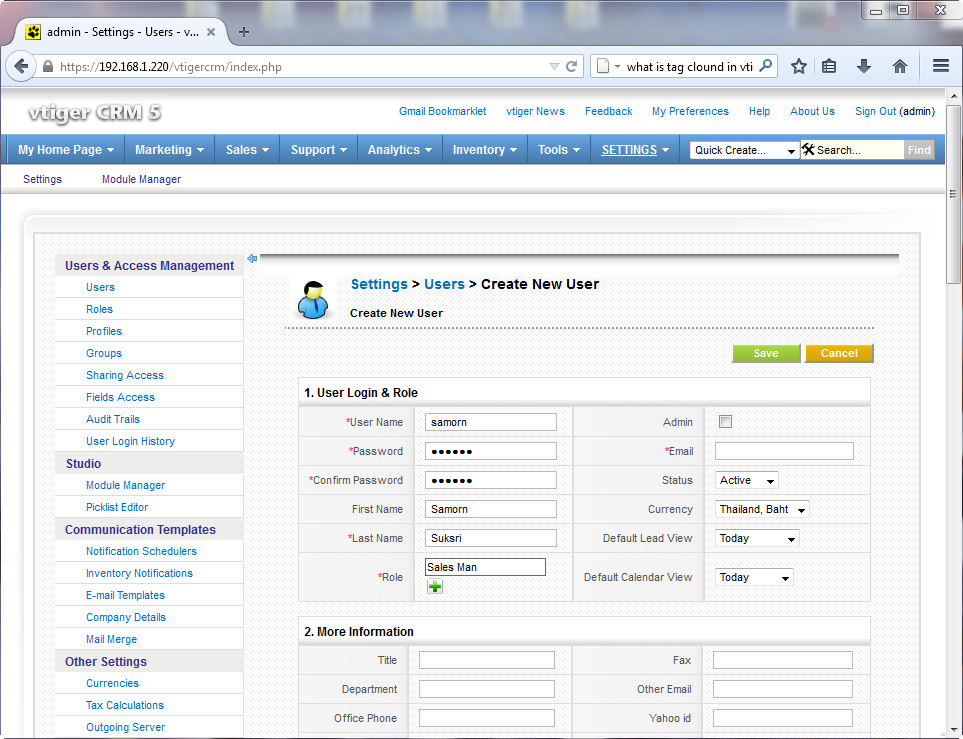
การเพิ่มแต่ละ User จะต้องกำหนด Role ให้ Use ที่สร้างขึ้น Roles จะแสดงถึงกลุ่มของ Users ในองค์กร Roles จะเชื่อมโยงไปยัง
Profiles ที่กำหนดว่า user จะสามารถใช้งาน menu (modules) ไหนได้บ้าง? เราสามารถเพิ่ม หรือแก้ไข Roles หรือ Profiles
ได้เช่นกันโดยคลิกไปที่
SETTINGS → Roles → Add Role
SETTINGS → Profiles → New Profile
2.4 การเซ็ต Outgoing Server
เป็นการกำหนด smtp server สำหรับ vtiger CRM ใช้ส่ง email ไปนอก server อาจจะใช้ smtp ของ ISP ที่ใช้งานอยู่ หรือใช้
smtp ขององค์กรเองก็ได้ (ถ้ามี) ตามรูปใช้ smtp ของ TOT (ใช้ ้hi speed internet ของ TOT)
คลิกไปที่ SETTINGS → Outgoing Server
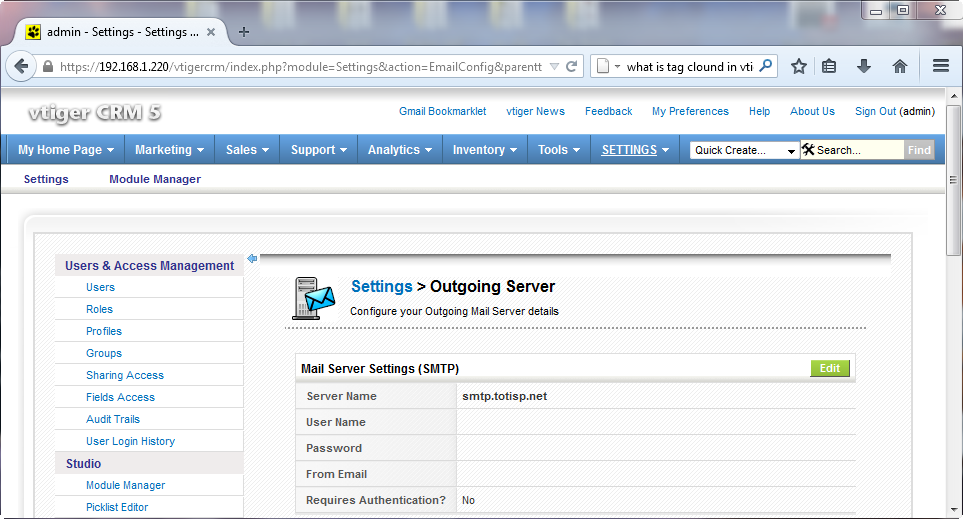
2.5 การเซ็ต web mail client
เป็นการใช้ vtiger CRM รับ email จากลูกค้า ดังนั้น ไม่ว่าจะเป็นการส่ง - การรับ email ก็จะผ่าน vtiger CRM ทั้งหมด ทำให้สามารถ
เก็บข้อมูลของลูกค้าเป็นระบบมากขึ้น
คลิกไปที่ My Home Page → Webmail → Incoming MailServer Settings
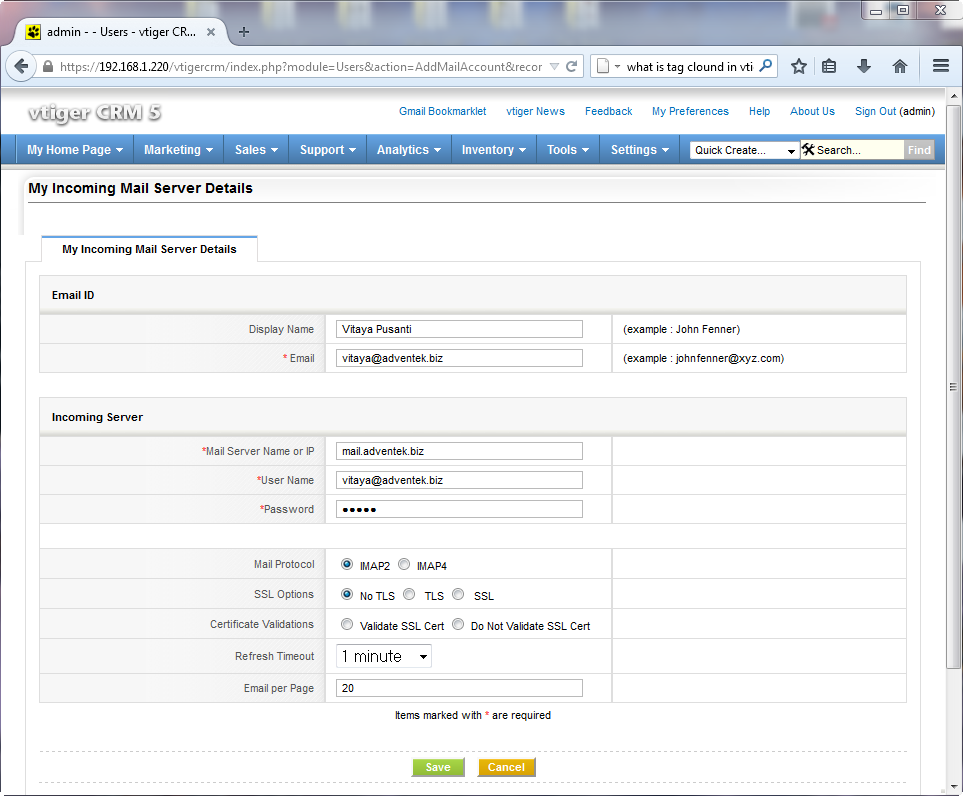
หลังจากเซ็ตอัพเสร็จแล้ว web mail client ก็สามารถทำงานได้ทันที ตัวอย่าง Webmail
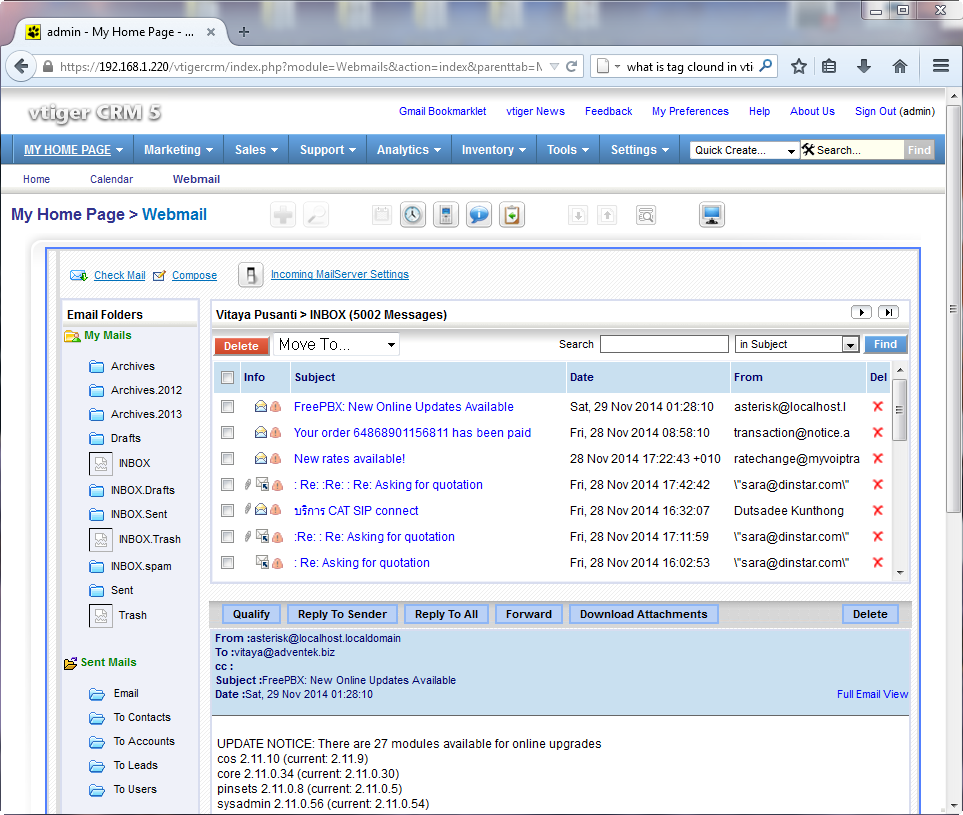
2.6 การเพิ่ม Accounts
Accounts คือ รายชื่อบริษัทต่างๆ ที่เป็นลูกค้าของเรา
คลิกไปที่ SALES → Accounts → +
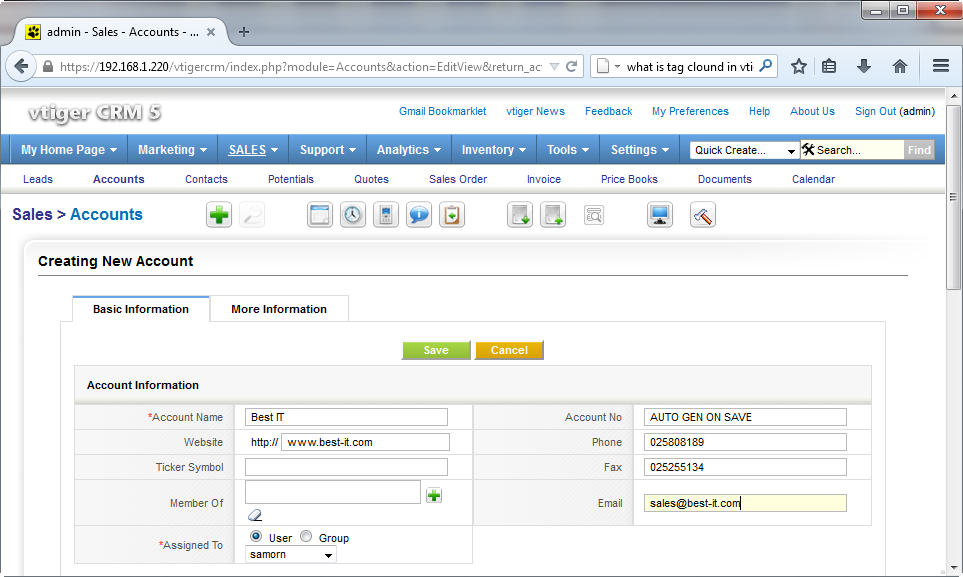
หมายเหตุ Assigned To หมายถึง พนักงานที่เป็นเจ้าของ Account ในรูป คือ Khun Samorn
2.7 การเพิ่ม Contacts
Contacts คือ พนักงานที่อยู่ในบริษัท ที่เป็นลูกค้าของเรา (Accounts) และเป็นผู้ติดต่อซื้อขายกับเรา
คลิกไปที่ SALES → Contacts →+
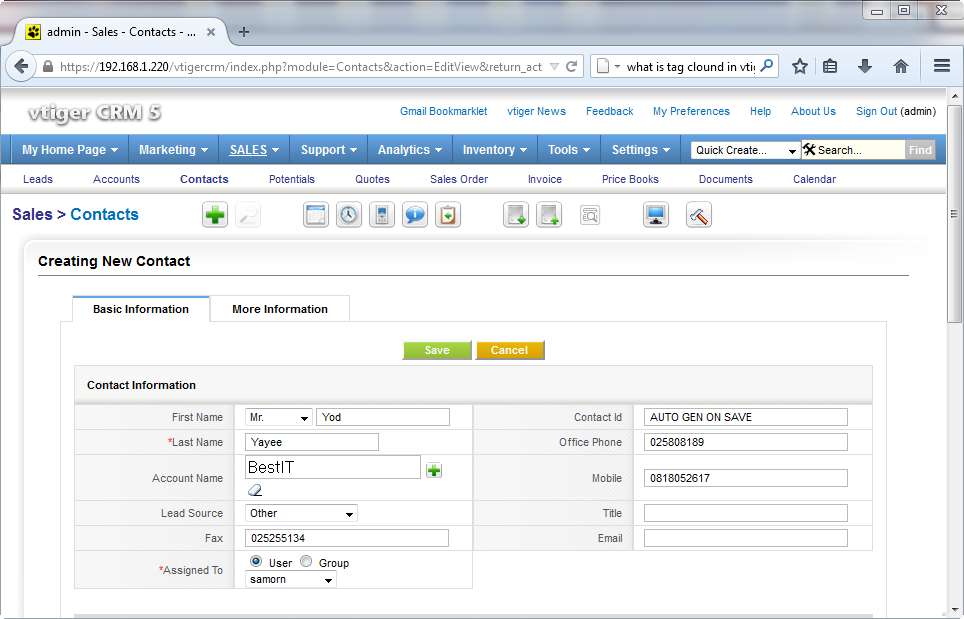
2.8 การสำรองข้อมูล vtiger CRM
คลิกไปที่ SETTINGS → Backup Server สามารถเลือกได้ จะ backup ไว้ที่ local server หรือ ftp ไป remote server
กรณี backup ที่ local server
เลือก Enable Backup Server (local)
Backup Lacation = /var/www/html/vtigercrm/backup
คลิกปุ่ม "Save" แล้วคลิกปุ่ม "Backup Now"
กรณี backup ที่ remote server
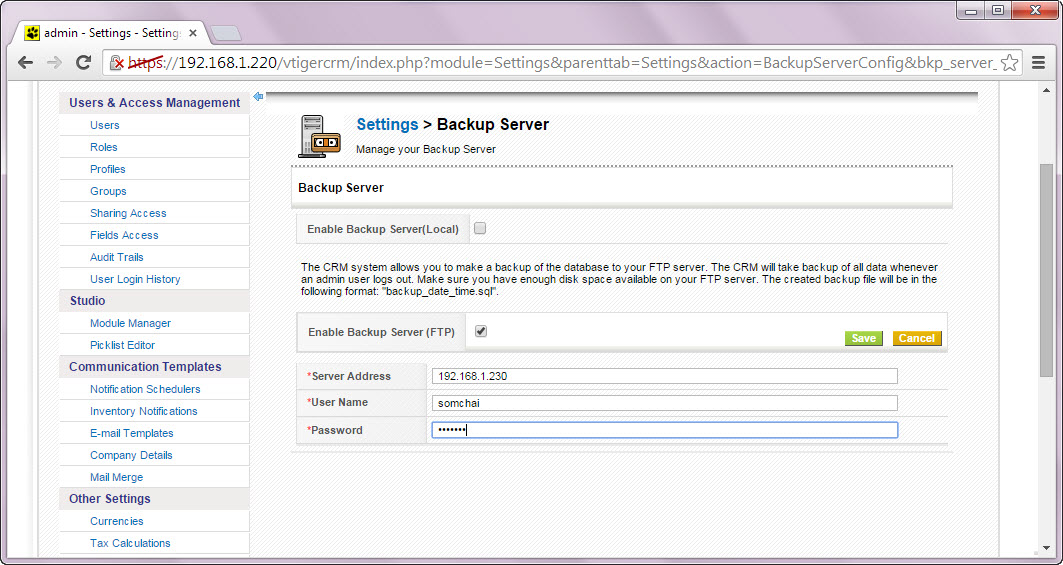
เลือก Enable Backup Server (FTP)
ใส่ Server Address = ip server ปลายทาง
User Name = ftp user
Password = ftp user password
คลิกปุ่ม "Save" แล้วคลิกปุ่ม "Backup Now"
3. สรุป
ในตอนแรกของบทความนี้ เราได้เซ็ตอัพระบบเบื้องต้น และเพิ่มข้อมูล บริษัท ลูกค้า รายชื่อ ผู้ติดต่อ ฯลฯ ในตอนต่อไปจะเป็น
การปรับแต่ง หน้าตา modules ต่างๆ เพื่อให้เหมาะสมกับองค์กรของเรา